5.6.3. Przykład 3. Promowanie wszystkich towarów określonych w warunkach w żądanej krotności
Poniżej opisany został przykład dodania sprzedaży wiązanej, która ma następujące założenia:
- promowanie towarów warunkowych, które sprzedane w odpowiedniej ilości umożliwiają promocję jednego z nich (lub więcej, w zależności od tego ile razy spełniony zostanie warunek sprzedaży),
- moment sprawdzania warunków: na zakończenie sprzedaży.
Kierując się ogólnym opisem definiowania sprzedaży wiązanej (Jak łatwo dodać nową sprzedaż wiązaną?), możemy opisać kolejne kroki tworzenia przykładowej sprzedaży:
Jak łatwo dodać nową sprzedaż wiązaną?
1. Wybieramy opcję Polityka cenowa > Sprzedaż wiązana > Nowa.
2. W wyświetlonym kreatorze należy przejść do zakładki 1. Parametry w celu określenia: nazwy akcji biznesowej (pole wymagane), celu biznesowego, opiekuna (automatycznie ustawiany jest aktualnie zalogowany użytkownik, lecz pole można edytować), priorytetu realizacji sprzedaży wiązanej w aptekach (1 – priorytet najwyższy, 99 – priorytet najniższy).
3. Następnie należy przejść do zakładki 2. Warunki i wykonać kolejno działania:
- Ustawienie opcji:
- Aby zastosować sprzedaż wiązaną: należy wybrać dowolny towar z listy – takie ustawienie opcji jest wymagane, aby umożliwić promowanie towarów określonych w warunkach sprzedanych w żądanej krotności.
- Moment sprawdzania warunków: na zakończenie sprzedaży.
- Dodanie towarów warunkowych – produkty można wskazać ręcznie (przycisk Dodaj towar), z grupy asortymentowej (Grupy towarowe) lub wczytać z pliku CSV (wymagania odnośnie pliku są widoczne po wybraniu przycisku Zaznacz towar z pliku).
UWAGA! Zalecane jest, aby nie wykorzystywać tych samych towarów w różnych sprzedażach wiązanych. Z poziomu ustawień można włączyć opcję, która weryfikuje czy towary wskazane w definiowanej akcji biznesowej, występują już w innych aktywnych sprzedażach wiązanych (Polityka cenowa > Sprzedaż wiązana > Ustawienia > Sprawdzaj wykorzystanie towarów w innych aktywnych sprzedażach wiązanych podczas tworzenia). Jeżeli użytkownik doda taki produkt podczas tworzenia nowej sprzedaży wiązanej, to wyświetlone zostanie ostrzeżenie.
- Określenie krotności dla wybranych towarów – czyli ile sztuk towaru należy sprzedać, aby umożliwić promocję jednego z nich (lub więcej, w zależności od tego ile razy spełniony zostanie warunek sprzedaży). Wprowadzona krotność musi być większa lub równa 2. Jeżeli choć jeden towar nie będzie miał ustalonej krotności, to zastosowanie akcji nie będzie możliwe. Poniżej zaprezentowany został przykład zastosowania krotności:
Przykład 1:
- towar A, krotność 3 szt.
- towar B, krotność 3 szt.
- towar C, krotność 3 szt.
Pacjent podczas jednej transakcji w aptece zakupił:
- 6 sztuk towaru A
- 3 sztuki towaru B
- 1 sztukę towaru C
Promocji będą podlegać:
- 2 sztuki towaru A (dwa razy spełniono warunek promocji)
- 1 sztuka towaru B (raz spełniono warunek promocji)
- towar C nie podlega promocji, ponieważ nie sprzedano żądanej krotności (3 sztuki).
Aby określić krotność dla wybranych towarów warunkowych, należy je zaznaczyć, wybrać przycisk Określ krotność, w wyświetlonym oknie wpisać odpowiednią wartość, a następnie kliknąć Wybierz.
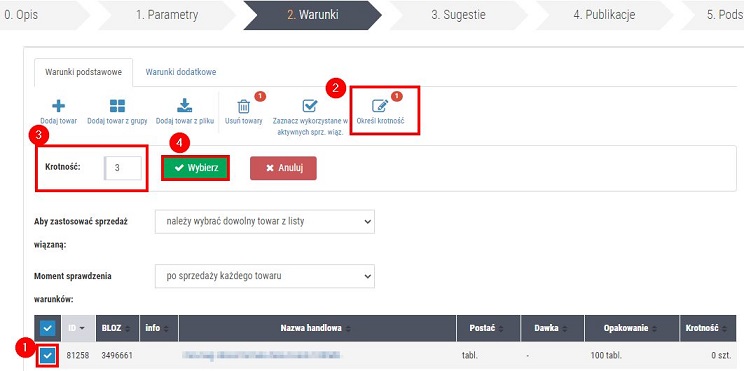
Rys. 1. Ustalenie krotności dla towarów warunkowych
3. Następnie należy przejść do zakładki 3. Sugestie:
- Ustawić opcję Promuj towary określone w warunkach.
- Ustalić procent rabatu lub cenę końcową dla klienta.
- Zaznaczyć opcję wszystkich towarów określonych w warunkach sprzedaży wiązanej sprzedanych w żądanej krotności.
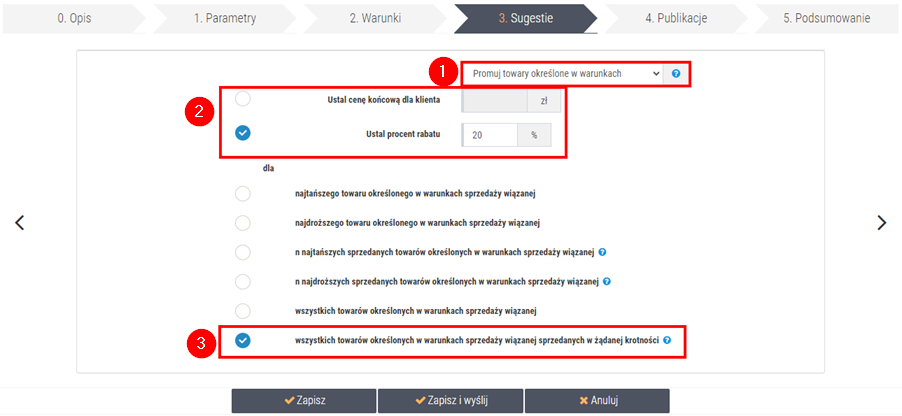
Rys. 2. Konfiguracja opcji w zakładce 3. Sugestie
4. Następnie należy przejść do zakładki 4. Publikacje i wskazać apteki, do których sprzedaż wiązana ma zostać wysłana oraz określić daty publikacji (ogólny opis dodawania aptek podczas definiowania akcji biznesowych znajduje się w rozdziale Krok 4 - publikacje).
5. W zakładce 5. Publikacje można zobaczyć podsumowanie sprzedaży wiązanej.
6. Aby wysłać sprzedaż wiązaną do wybranych aptek, należy kliknąć Zapisz i wyślij (przycisk w dolnej części kreatora).
7. Po wysłaniu sprzedaży status w punkcie powinien zmienić się na poprawny  , co oznacza, że sprzedaż wiązana została odebrana prawidłowo w wybranych aptekach. W takiej sytuacji można uznać proces tworzenia sprzedaży wiązanej za zakończony prawidłowo. Więcej informacji o wysyłaniu i statusach w rozdziale Wysyłanie strategii do aptek.
, co oznacza, że sprzedaż wiązana została odebrana prawidłowo w wybranych aptekach. W takiej sytuacji można uznać proces tworzenia sprzedaży wiązanej za zakończony prawidłowo. Więcej informacji o wysyłaniu i statusach w rozdziale Wysyłanie strategii do aptek.
8. Można śledzić w aptekach wykorzystanie danej sprzedaży wiązanej z podziałem na farmaceutów. Informacje o ilości wyświetleń sprzedaży oraz jej realizacji zawarte są w kolumnie Zastosowanie (Zastosowanie sprzedaży wiązanej w aptekach).